几乎每个人都曾或多或少地犯过忘记向朋友和家人发送照片或视频的错误。好消息是,iOS16现在允许你创建一个iCloud共享照片库,以便更轻松地与亲人在iPhone、iPad和Mac上分享回忆。
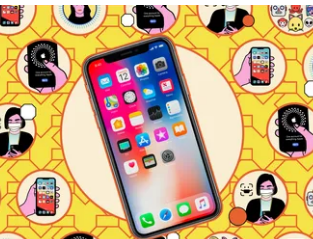
iCloud共享照片库顾名思义:最多允许6人将照片和视频添加到一个收藏集中。有权访问共享库的每个人都可以添加、编辑或删除内容。您还可以选择在手机检测到您靠近其他成员时手动或自动将照片上传到共享库。例如,如果您邀请爸爸妈妈访问共享图库,您可以将其设置为自动添加您访问他们时拍摄的任何照片。
也就是说,您应该知道创建共享库有它自己的怪癖。创建图书馆的人,即“主人”,是提供所有iCloud存储空间的人。其他成员可以自由访问图书馆,但不会占用他们自己的iCloud存储空间。如果主机用完了存储空间,那么就没有人可以添加更多照片了。收藏或编辑照片也不会同步。在考虑邀请谁时,您可能需要考虑到这一点。你最不想要的就是鲍勃叔叔用每顿饭的50张照片耗尽你有限的iCloud存储空间。
此外,您可以删除照片,但要小心——删除的内容会移至“最近删除”文件夹,只有该照片或视频的贡献者才能从那里完全删除。因此,如果您烦人的兄弟姐妹将您的一张不讨人喜欢的照片添加到图库中,而您将其删除,它仍然会从“最近删除”文件夹中困扰您,因为这是他们的照片,只有他们才能完全摆脱它。
最后,您一次只能参与一个共享库,因此请注意您加入的是哪一个。
考虑到这一点,下面是如何开始。
设置屏幕截图
首先前往“设置”>“照片”>“共享库”。截图:宋茜/TheVerge
添加参与者屏幕的屏幕截图
系统会在设置期间提示您添加参与者,但您也可以随时选择稍后添加。截图:宋茜/TheVerge
首先,请确保您的设备装有iOS16.1、iPadOS16.1、macOSVentura或更高版本。在iPhone和iPad上,您可以通过转到“设置”>“通用”>“软件更新”来检查您是否是最新的。在Mac上,转到系统设置>常规>软件更新。
在iPhone/iPad上创建共享库
前往设置>照片
点击SharedLibrary,如果这是您第一次使用,请选择GetStarted。
如果您有任何未正确更新的Apple设备,您可能会收到更新它们的警告。
此时,你可以选择邀请人,也可以跳过,以后再做。要邀请其他人,请点击添加参与者。
在下一个屏幕上,点击加号以显示您的联系人列表。您最多可以选择邀请五个人。
现在系统会提示您添加照片。您可以选择添加所有照片和视频、根据人物或日期添加照片,或手动选择要添加的照片。不包括隐藏的、最近删除的照片和屏幕截图。
选择照片后,您可以点击预览共享库以查看将共享的内容。如果您对此感到满意,请点击左上角的继续。
决定是要通过信息还是链接发送邀请。你完成了!
在Mac上创建共享库
打开“照片”应用,然后转到“照片”>“设置”
导航到iCloud选项卡并确保选择了iCloudPhotos。您需要启用此功能才能使用共享库。
完成后,单击“共享库”选项卡并单击“开始”按钮。
从那里开始,它与上面的过程几乎相同。
这里的所有都是它的。虽然你应该注意你分享的内容和你邀请的人,但不要为小事操心。您始终可以将共享库中的照片和视频移回您的个人库。
在共享库中任何照片的右上角,您都会看到一个图标,其中有两个人。点击它,然后选择移至个人图书馆。
您还可以通过转到设备上的设置>照片>共享库来管理共享库的设置。
